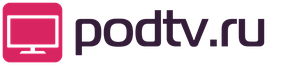Как оплатить квитанцию за капитальный ремонт. Как заплатить за капитальный ремонт через банкомат
Согласно действующему законодательству, владельцы квартир обязуются перечислять взносы на проведение работ по устранению неисправностей изношенных конструктивных элементов общего имущества. Для простоты и оперативности проведения расчетов с ЖКХ организациями, крупнейший банк РФ предлагает узнать, как оплатить капремонт (капитальный ремонт) через «Сбербанк Онлайн» - с карты и без комиссии, имея данные квитанции с номером лицевого счета квартир.
Инструкция по внесению взносов за капремонт через «СБ Онл@йн»
Весь процесс осуществляется в личном кабинете. Вход на страницу пользователя требует введения идентификатора или логина, уникального пароля. При отсутствии идентификационных данных, требуется пройти регистрацию.
Затем открыть раздел «Платежи и переводы» и выбрать опцию «Все платежи и переводы», и заполнить поле квитанции. Важно убедиться в правильном указании региона (для примера использовалась Ленинградская область), и активировать клавишу «Найти».
В результате поиска, остается выбрать название «Фонд капитального ремонта ЛО» и внести данные в предложенную форму, указать счет для списания средств в пользу организации (при условии нескольких активированных карт и/или депозитных счетов). Убедившись в правильности реквизитов созданного платежного документа, можно смело нажать на кнопку «Продолжить».
Указав периода, необходимо убедиться в соответствии суммы с платежным документом.
Для безопасного проведения операции, система электронного банкинга запросит подтверждение совершаемой операции через разовый пароль. Допускается его предварительное распечатывание в аппарате самообслуживания или получение в процессе платежной операции через «Мобильный банкинг».
На следующем этапе необходимо задать команду «Подтверждение по SMS».
В считанные секунды на мобильное устройство, где подключена опция «Мобильный банкинг» придет СМС с кодовой комбинацией цифр. Пользователю потребуется ввести ее в соответствующую графу и активировать кнопку «Подтверждение».
На финишном этапе важно удостовериться в успешном проведении платежа.
Пример произведения оплаты за капитальный ремонт в Москве
Для осуществления платежа в Фонд Капитального Ремонта через электронный банкинг «СБ Онл@йн», требуется авторизироваться на главной странице сервиса и подготовить квитанцию с номером л/с квартиры. Перечисление средств производится в режиме онлайн и без снятия комиссионных в пользу банка. Деньги будут сняты с карточного счета, зарегистрированного в интернет банкинге.
Для справки:
Перед тем, как заплатить за капремонт через «Сбербанк Онлайн», следует проверить сумму платежа на квитанции, минимальный размер составляет:
- 5,45 руб. за м2 для помещений до 5 этажей, включительно;
- 6,27 руб. для помещений от 5 этажей.
Поэтапная инструкция:
По произведению регистрации/авторизации в системе «Сбербанк Онлайн», требуется перейти по ссылке «Переводы и платежи», прокрутить открывшееся окно до категории «Оплата покупок и услуг». Важно проконтролировать правильность указания региона. При несоответствии информации, необходимо указать нужный город, активировав в окне кнопку мышки.
В перечне предложенных услуг будет указана строка с названием «Фонд Капитального Ремонта». Возможно использование аббревиатуры ФКР (к данном примере ФКР Москвы). При отсутствии услуг в списке, следует задать в поиске название услуги или ИНН компании, расчетный счет. Эта информация указана на бланке платежного документа за капитальный ремонт.
Затем потребуется ввод номера л/с, имеющегося на платежном документе. Образец бланка и л/с можно просмотреть по ссылке «просмотр образца квитанции». На многих бланках отдельно выделен номер, используемый для произведения платежа через СБ Онл@йн, специалисты банка рекомендуют придать этому особое значение.
В процессе оформления следующего этапа оплаты, система отобразит сохраненные данные, в том числе и адрес квартиры. Это позволит сверить информацию, если она соответствует платежным реквизитам, остается активировать опцию «Продолжить».
Затем предусмотрен ввод суммы платежа за капитальный ремонт. Обычно система самостоятельно указывает размер оплаты за текущий период.
По окончанию процесса необходимо подтвердить оплату по СМС.
Сбербанк рекомендует добавить оплату за капитальный ремонт к списку шаблонов сервиса для создания оперативных платежей в дальнейшем. Многим удобно воспользоваться опцией автоплатежей за капитальный ремонт, обеспечивающих ежемесячное снятие денег в пределах заданной суммы.
Как платить за капремонт через услугу автоплатеж?
Оплата капремонта через Сбербанк Онлайн с помощью услуги «автоплатеж» обеспечит ежемесячное перечисление фиксированной суммы взносов на счет организации без участия пользователя, подключить услугу предлагается в ряд этапов:
- Открыв приложение, требуется указать ИНН получателя платежа, найти опцию «Фонд капитального ремонта».
- Ввести номер л/с, банковского счета и период оплаты.
- Сумму платежа система указывает автоматически.
- По осуществлению операции, пользователям доступна возможность создания автоплатежа, указав фиксированный размер оплаты. Допускается использование суммы, предоставляемой ЖКХ.
Более 100 организаций ежемесячно к 10 числу предоставляют информацию о начислении средств и сумме долга СБ. При очередной автооплате будет известен точный размер оплаты. Дату автоматического платежа рекомендуют указывать ближе к середине месяца.
За день до даты очередной автооплаты пользователям будет поступать очередное уведомление. Остается произвести подтверждение или отмену платежа. Все чеки при произведении расчетов через интернет банк сохраняются на протяжении 3-х лет. Они подлежат распечатыванию или пересылке по e-mail.
Создание шаблона платежа
Для быстрого и удобного проведения платежных операций в «СБ Онлайн», разработчики рекомендуют создать шаблоны платежей. Это исключит необходимость в введении реквизитов и подтверждении платежей разовым паролем.
Способы создания шаблона:
1 Вариант . Следует активировать следующие пункты в интернет банке - Главное меню - Платежи и переводы - Мой шаблон - Создание платежного шаблона.
На следующем шаге предусмотрен выбор категории платежа и конкретной операции, для которой создается шаблон. Далее осуществится переход в раздел, где доступны поля к заполнению платежных данных. Проверив их достоверность, следует активировать команду «Сохранение шаблона».
2 Вариант . При предварительном проведении операции, по которой планируется создание шаблона, необходимо открыть с правой стороны окна вверху Историю операций. Против произведенного платежа потребуется нажать на значок. На следующем этапе остается создать название шаблона и нажать «Сохранить». В данном случае создание шаблона производится для операций, находящихся в статусе «Исполнен».
По мере создания платежного шаблона, требуется его подтверждение. Так как созданный шаблон выступает переводом средств сторонним получателям, его необходимо подтвердить разовым СМС-кодом. После подтверждения, в статусе шаблона отобразится строка «Активен» и он будет указан в «Личном меню», графе «Шаблоны». Для редактирования или удаления шаблона следует нажать одноименные кнопки.
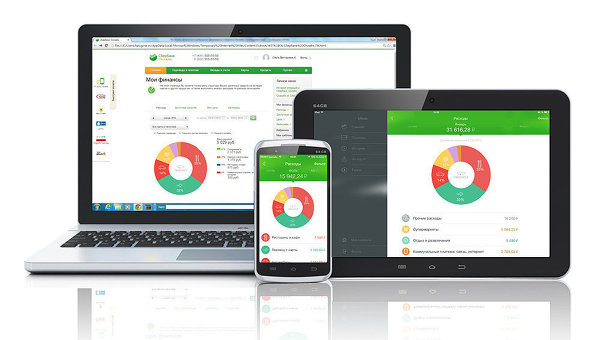
Как заплатить за капитальный ремонт через банкомат?
Оплата в ФКР через устройство самообслуживания требует наличия банковской карты и платежного документа. Весь процесс заключается в несколько этапов:
Пользователь вставляет карту в устройство самообслуживания, набирает секретную комбинацию цифр (пин код).
При открытии Главного меню, требуется осуществить переход в подраздел «Платежи и переводы».
Дальнейшие операции производятся после активации пункта меню «Коммунальные платежи».
Выбрав категорию «Ручной ввод» для поиска ФКР, или воспользовавшись опцией считывания штрих-кода с платежного документа, следует выбрать получателя. При использовании поиска, необходимо ввести ИНН организации или номер р/с, эти реквизиты отображены в платежной квитанции.
Затем потребуется внесение номера л/с плательщика или кода, указанного в бланке.
Проверив правильность внесения платежных данных, указанных в устройстве самообслуживания, можно сменить сумму к оплате, при необходимости. Убедившись в достоверности данных, остается задать команду «Оплатить».
После произведения платежа устройство самообслуживания предоставит чек, выступающий в дальнейшем подтверждением своевременных расчетов.
Как проверить подлинность платежного документа?
Для собственников помещений, формирующих фонд капремонта на общем счету регионального оператора, ниже приведен наглядный обзор реквизитов.
Важно знать! Квитанция об уплате может иметь вид единого листа, где указан полный перечень услуг ЖКХ, или предоставляться отдельно.
При получении бланка следует сверить информацию:
- Адрес.
- ФИО владельца помещения.
- Количество м кв., указанных в квитанции.
- Сумма к оплате.
При получении единого бланка, где указан размер взносов за другие услуги ЖКХ и графа «Платеж за капремонт», наглядные данные указаны ниже:
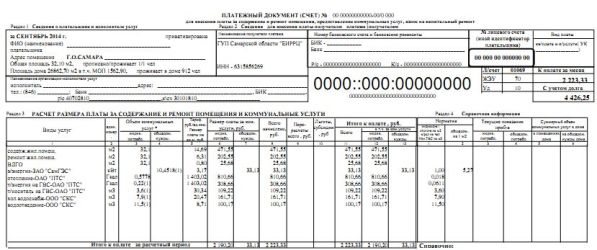

При получении отдельного платежного документа, можно произвести сверку данных, согласно следующему документу:
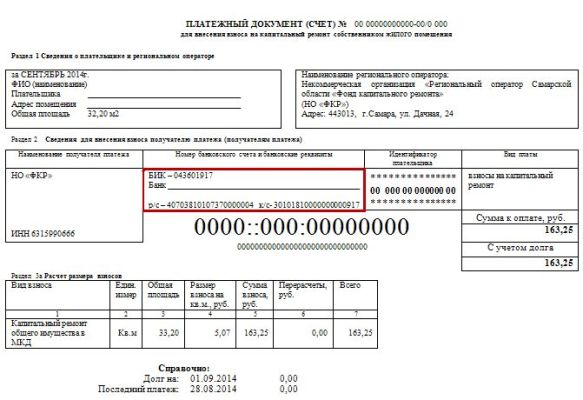
При обнаружении неточных данных в квитанции следует оформить заявление с подтверждающей документацией в письменном виде или по почте РФ.
Полезная информация
Во всех аппаратах самообслуживания и электронном банке доступен поиск по имени компании и ИНН. В банкоматах активирована новая опция оплаты сразу нескольких счетов. Необходимо выбрать платеж, довести до оплаты, положить его в «корзину», оформить следующую квитанцию. По завершению операции остается осуществить оплату одновременно всех созданных счетов.
Видео
* Внимание! Информационная статья может иметь устаревшую и неполную информацию. Актуальная информация может быть размещена на официальном сайте ПАО Сбербанк sberbank.ru
Активных клиентов Сбербанка, пользующихся разнообразными сервисами, разработанными этой финансовой организацией, всё больше и больше. Оплату разных услуг все чаще выполняют с помощью сервиса интернет-банкинга. У пользователей возникают вопросы, один из них, как оплатить капитальный ремонт через Сбербанк Онлайн? Такая возможность есть и внести платёж можно двумя способами.
Оплата капремонта через Сбербанк Онлайн, можно ли
Интернет-банкинг даёт клиентам Сбербанка большой набор возможностей по оплате различных услуг. В связи с этим, можно ли оплатить капремонт в 2017 через этот сервис, не верная формулировка. Лучше спросить, как это сделать? Возможность оплатить ежемесячный взнос реализована в Сбербанке – Онлайн в полном объеме.
Главное в этом процессе, правильно выбрать направление платежа, так как эта услуга присутствует по всей России, возможно совпадений названий. В связи с этим необходимо обращать внимание на регион поиска услуги, а также сравнить реквизиты с данными на квитанции. Так как оплатить капремонт через Сбербанк Онлайн можно двумя способами и не всегда можно найти поставщика в списке предоставленных, всегда стоит иметь при себе квитанцию, чтобы в любой момент можно было обратиться к ней.
А также имеется преимущество, в виде возможности создания шаблона, к которому обратится в дальнейшем можно в любой момент. Это ещё больше ускорит и упростит процесс оплаты.
Оплата взноса в пользу конкретного контрагента
Первый способ заплатить взнос за текущую услугу подразумевает, что в списке предоставленных услуг имеется нужный поставщик и найти его не составляет труда.
- Первым делом, необходимо авторизоваться в сервисе Сбербанк – Онлайн. Для этого указываем нужные логин и пароль, в открывшейся форме и подтверждаем свои намерения кодом из СМС-сообщения. В случае если ранее сервис не использовался необходимо произвести регистрацию нового пользователя, для этого понадобится номер карты, который выступит в качестве идентификатора пользователя для первой авторизации. В дальнейшем нужно придумать подходящие авторизационные данные.
- На главной странице Сбербанка – Онлайн, которая открылась после успешного входа, нужно перейти во вкладку «переводы и платежи».
- Тут предлагаются категории услуг, среди которых необходимо выбрать раздел «Квартплата», а в нём уже нужный фонд капитального ремонта.
- После этого переходим в раздел заполнения реквизитов платежа. Первым делом нужно выбрать нужную услугу из числа предложенных вариантов в выпадающем меню.
- В поле «лицевой счёт» внимательно указываем данные из квитанции. И жмём кнопку продолжить.
- Следующее поле требует внесения данных о расчётном периоде и сумме платежа. Проверяем адрес и другие реквизиты на соответствие, чтобы избежать ошибки. И подтверждаем платёж кодом из сообщения.
- После того как платёж проведён, можно сохранить платёжный документ на компьютере или распечатать документ об оплате. При необходимости к этому действию можно всегда вернуться через историю платежей.
Таким образом, получаем исполненный платёж. При необходимости можно сделать из него шаблон и в дальнейшем проводить оплату с его использованием.
Внесение средств по реквизитам

Ещё один распространённый способ оплаты капремонта через Сбербанк – Онлайн, в случае, когда нужного контрагента найти не удаётся. Для этого в обязательном порядке нужно подготовить полученную квитанцию, так как она содержит всю нужную информацию по платежу. Алгоритм действий будет схож с предыдущим, но с небольшими поправками.
- Авторизуемся в системе интернет-банкинга и попадаем на главную страницу.
- Выполняем переход во вкладку «Переводы и платежи» и уходим в раздел «перевод организации».
- В этом случае нет необходимости поиска нужного поставщика, система определит его самостоятельно, нужно только корректно внести данные: номер счёта, ИНН и БИК банка. Вся эта информация в полном объёме содержится на квитанции.
- Указываем счёт списания. Платежи не могут выполняться со сберегательных счетов, поэтому указать нужно обязательно счёт карты.
- Следующее окно формы еще раз предложит проверить реквизиты и указать расчётный период и сумму платежа.
- Затем подтверждаем платёж в форме и указываем код из сообщения.
Следуя пошаговому руководству, пользователь получит исполненный платёж и возможность распечатать или сохранить оплаченную квитанцию.
Эти два способа являются самыми простыми и быстрыми. Они не требуют много времени и выполняются буквально за пять минут. Но это не единственный вариант решения проблемы. Клиент может совершить оплату. Через банкомат или терминал обслуживания. Для этого нужно иметь только карту с достаточным количеством средств на счету. Предлагаем кредитку устройству и в аналогичном порядке находим нужного получателя платежа. Проводим оплату и получаем распечатанный документ, подтверждающий оплату.
Рекомендуем использовать для внесения платежей Сбербанк – Онлайн. Он позволяет более вдумчиво и внимательно внести реквизиты платежа и не торопиться при внесении оплаты. Можно сделать все быстро и без лишних переживаний. Тогда как образовавшаяся позади очередь может заставить клиента нервничать и повысит вероятность совершения ошибки. Сервис интернет-банкинга станет лучшим помощником в вопросах финансовой деятельности.
Развитие информационных технологий, банковских и платежных систем приводит к тому, что необходимость выходить из дома для совершения платежа практически исчезает. Что касается , то он всегда шагает в ногу со временем, постоянно развивая о и обновляя онлайн возможности своих клиентов. В частности, можно оплатить капремонт через Сбербанк. Это не так легко и понятно, как кажется на первый взгляд, особенно для тех, кто не является искушенным пользователем интернет-платежей. Проще всего разобраться с телефонными платежами, переводом на другую карту, оплатой интернет провайдеров. В случаях же, когда операция требует ввода большого количества реквизитов – в них легко запутаться. Поэтому остановимся на оплате капитального ремонта подробнее.
Как оплатить капремонт через Сбербанк онлайн пошагово?
При оплате капремонта стоит выполнять следующие мероприятия
- Необходимо зайти на сайт через официальную страницу . Для этого нужен пароль и логин.
- В личном кабинете нужно отыскать пункт «Платежи и переводы» и выбрать его. Далее есть несколько вариантов перехода к оплате:
- ввести реквизиты счета, указанные в квитанции (расчетный счет);
- ввести название организации, на счет которой вы перечисляете платеж;
- искать по списку доступных организаций;
В любом случае, придется дождаться, пока система ответит на запрос и выдаст нужную фирму. Рекомендуется убедиться, что это искомая организация.
На этом этапе, уже после выбора нужной организации появляется окошко, куда необходимо ввести данные, так называемое, платежное поручение. Требуется следующая информация:
- назначение платежа;
- штрих-код;
- сумму-оплаты;
- способ оплаты;
- время и дату оплаты.
После ввода всей информации, вы увидите заполненную форму, которую стоит перепроверить, и если все данные введены верно, нажать «Оплатить».
Последний шаг – подтверждение платежа. Для этого либо введите пароль, присланный в смс, либо используйте одноразовый пароль с чека.
Кстати, после завершения первого платежа, можно создать шаблон и в дальнейшем упростить оплату.
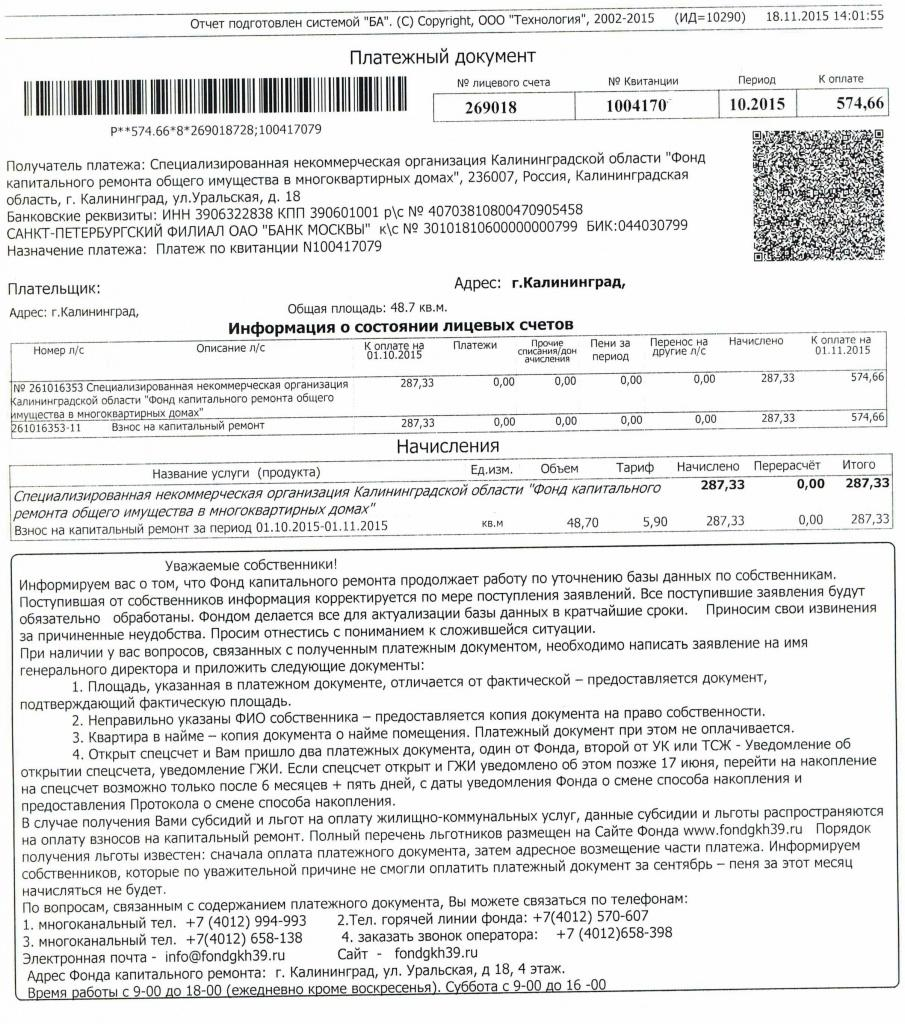
Как еще оплатить коммунальные платежи через Сбербанк?
Для тех, у кого счет за капитальный ремонт дома формируется на основании общего счета регионального оператора, самый простой способ – это оплатить с помощью полученной квитанции.
Пришло уведомление об оплате капитального ремонта? Не откладывайте платеж на потом — сделайте это своевременно, не выходя за пределы своего дома. Мы расскажем вам, как можно оплатить капремонт через сервис «Сбербанк онлайн».
В чем преимущество работы интернет-банка?
Помимо того, что платить через «Сбербанк онлайн» — это удобно, это еще и выгодно. Почему? Отвечаем: тарифы по комиссии в онлайн-сервисе являются минимальными по сравнению с оплатой через терминал или отделение банка и составляют 1 % от суммы платежа. Поэтому совершая платеж через интернет, вы не только экономите свое время, но и деньги.
Как заплатить за капремонт?
Многие клиенты уже давно освоили навыки проведения платежей в личном кабинете интернет-банка, и оплата в пользу фонда капитального ремонта не составит труда и отнимет всего несколько минут. Для «новичков» представленная инструкция станет отличным помощником в осуществлении данной операции и упростит оплату капитального ремонта в дальнейшем.
Выполните вход в систему. На стартовой странице официального сайта Сбербанка в правом верхнем углу расположена оранжевая кнопка «Вход».
Введите идентификатор и пароль. Если вы не являетесь зарегистрированным пользователем, пройдите регистрацию.
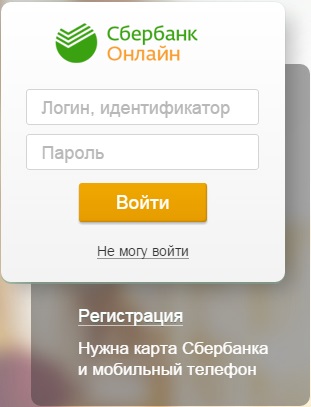
В главном меню выберите карту, на которой достаточно средств для списания средств в пользу получателя и нажмите «Оплатить».
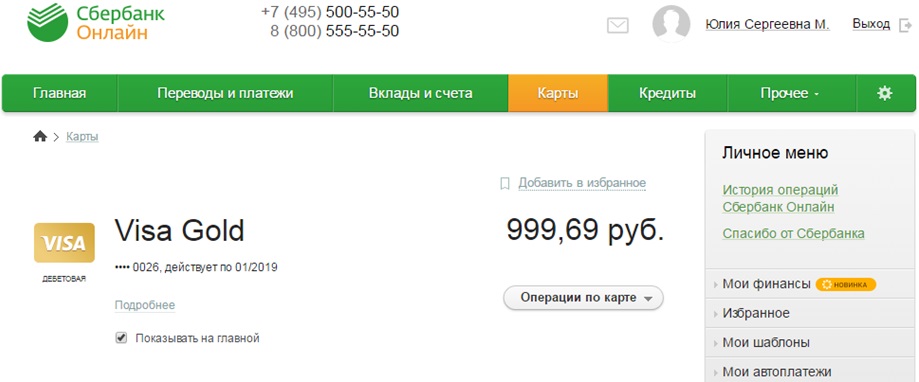
В разделе «ЖКХ и домашний телефон» выберите пункт «Квартплата».
Также вы можете воспользоваться поиском нужной организации по наименованию, ИНН и расчетному счету, которые имеются в квитанции на оплату.
Указав свой регион, вы сократите список наименований получателей платежей.
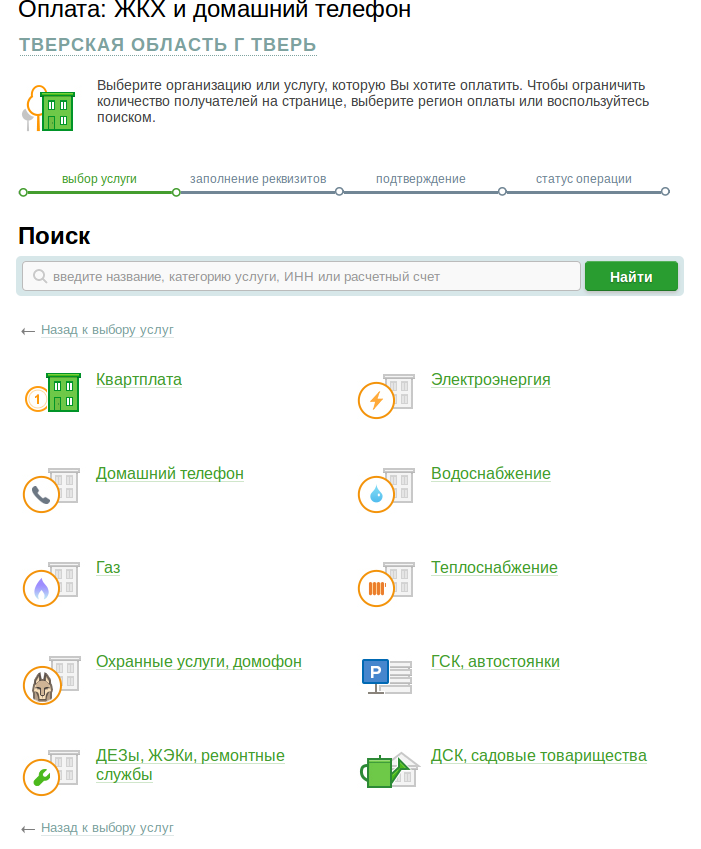
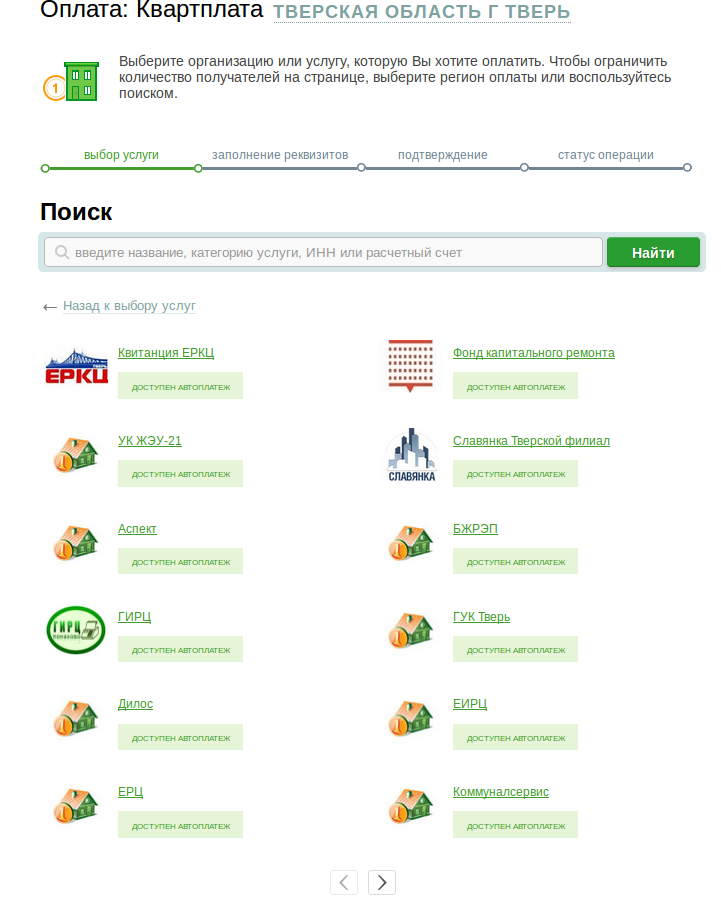
На этапе заполнения реквизитов необходимо указать номер лицевого счета из квитанции.
Если вы затрудняетесь в поиске номера счета в платежном документе, воспользуйтесь подсказкой системы – нажмите «показать» на примере образца квитанции. Затем, нажмите «Продолжить» и произойдет автоматический запрос данных в адрес получателя платежа по номеру лицевого счета.

Обязательным является проверка реквизитов платежа (Ф.И.О. владельца квартиры и адрес) и указание суммы для списания.
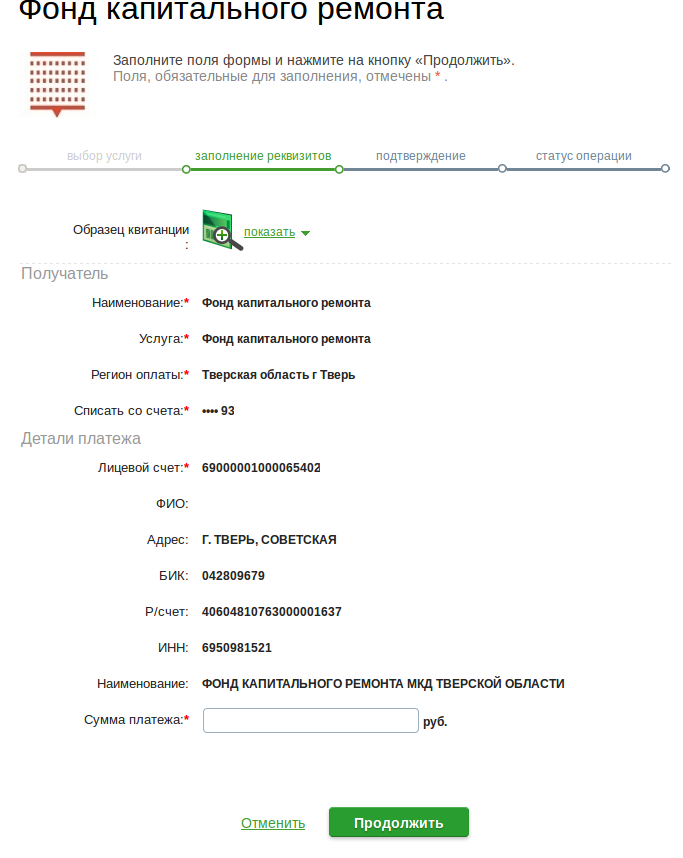
В целях безопасности совершения операций через систему «Сбербанк онлайн», каждый платеж в пользу организаций обязательно требует подтверждения паролем.
Есть два способа:
- Ввод пятизначного кода, пришедшего по СМС от Сбербанка в момент совершения операции (в течение 5 минут).
- Ввод одноразового пароля, из распечатанного в терминале, чека.
Выберите удобный для вас и завершите операцию.
Убедитесь, что платеж исполнен – на экране будет стоять печать «Исполнено». А в дальнейшем проведенная операция отразится в истории платежей.
Здесь же будут доступны следующие функции:
- Печать чека. Для того чтобы распечатать подтверждение оплаты за капремонт, вам необходимо нажать на иконку с принтером.
- Сохранить как шаблон. Плата в пользу фонда капитального ремонта проводится регулярно: раз в месяц, квартал, год.

Для вашего удобства в дальнейшем проведении платежей за капремонт вы можете сохранить параметры платежа в личном кабинете. Для этого выполните следующие действия:
- Нажмите на значок «Сохранить как шаблон».
- Придумайте название и нажмите «Сохранить».
- Подтвердите операцию паролем.
Шаблон будет находиться в Личном меню — Мои шаблоны.
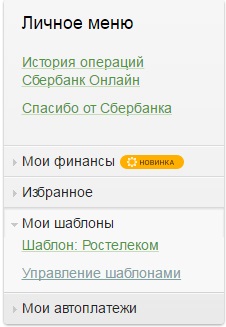
Повтор платежа. Если у вас несколько квитанций на оплату капитального ремонта, вы можете нажать на повтор, и вы вернетесь на начальную стадию заполнения реквизитов.
Также вы можете подключить бесплатную услугу «Автоплатеж», которая позволит вам оплачивать счета в автоматическом режиме. Другими словами, вы даете поручение банку на оплату любого платежа, в том числе за капитальный ремонт и устанавливаете определенные параметры, в соответствии с которыми будет исполнен платеж. Контролировать автоплатеж вы сможете по смс-уведомлениях от банка.
Как совершить платеж в мобильном приложении «Сбербанк онлайн»?
Мобильное приложение, установленное в вашем телефоне, упростит задачу перевода денежных средств в фонд капитального ремонта. Во-первых, вход в личный кабинет происходит с использованием пятизначного пароля, а во-вторых, функционал программы не уступает ПК-версии. Рассмотрим, как платить за капитальный ремонт по предварительно сохраненному шаблону в личном кабинете. Но не исключена и оплата по новым реквизитам.